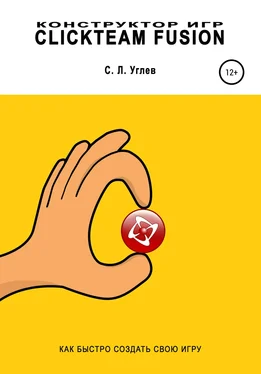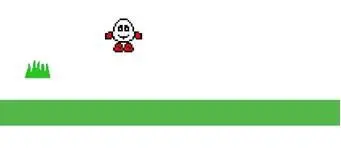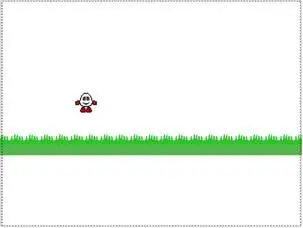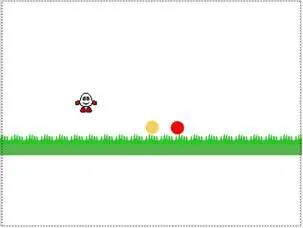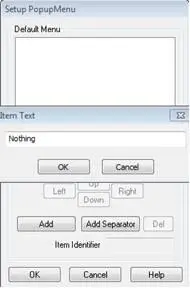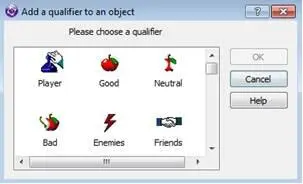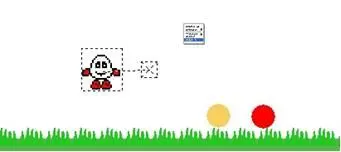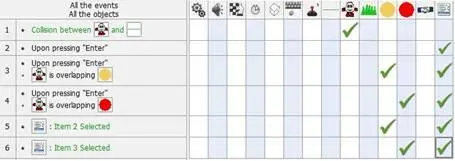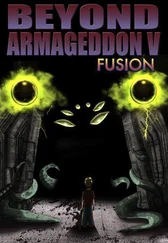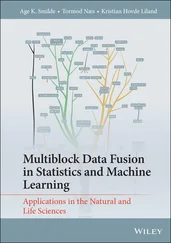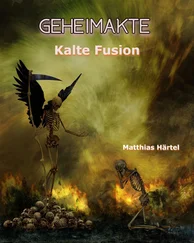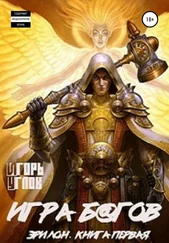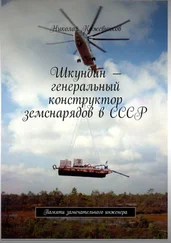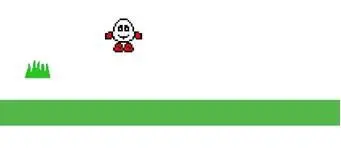
Называем её Green и с помощью функции Duplicateсоздаём 22 таких же изображения. Размещаем их так, чтобы они располагались на нашей поверхности от одного конца экрана до другого.
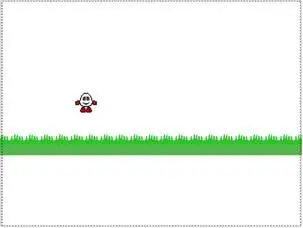
Запускаем приложение ( F8) и убеждаемся, что Диззи может ходить вперед и назад по траве.
Теперь создадим 2 предмета, которые будем брать в инвентарь. Пусть это будут жёлтый и красный круги. Создаём новые предметы, называем их Item 1 и Item 2, рисуем круги и раскрашиваем их в жёлтый и красный цвета соответственно.
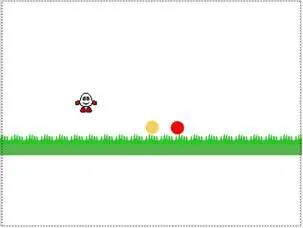
Находим в списке объектов ( All objects) Popup menuи сразу же вводим первую позицию ( Add). Пусть она будет называться Nothing(«Ничего»). Мы дадим нашему герою возможность выбора – ничего не брать и закрыть меню.
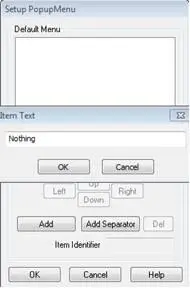
Привыкайте, что сами предметы лучше сразу включать в группы. Тогда мы сможем обращаться не к конкретному объекту, а к любому объекту в группе. Следующий пример покажет, как это работает.
Кликаем на красный круг, Events – Qualifier(s) – Edit – Add – Friends.
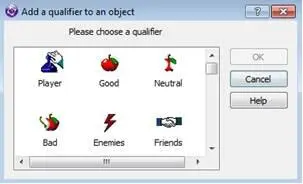
А пока откроем редактор событий. Создадим первое условие, чтобы наш герой не падал вниз, а перемещался по земле. New condition – The mouse pointer and keyboard – The keyboard – Upon pressing a key, нажимаем клавишу Enter.
И сразу создаём второе условие. Давайте при нажатии клавиши Enter выводить наше меню в заранее указанное место. Кликаем на столбец Popup menu, выбираем Show Atи перетаскиваем меню в нужное место.
Копируем второе условие и создаём третье. Ведь если мы нажали Enter и в это время герой перекрывает объект, его нужно добавить в наше меню. Так мы и поступим: кликаем на Upon pressing “Enter” – Insert – Hero – Collision – Overlapping another object – Item 1(жёлтый круг). Далее кликаем на столбец Popup menu – Add item.
Присвоим жёлтому кругу номер 2 (первый у нас уже есть – это «Ничего») и название “Yellow circle” (в появляющихся окнах нужно написать 0, 2 и Yellow circle соответственно). Сам объект перенесём в область за пределы игрового пространства: кликаем на столбец жёлтого круга, Position – Select positionи задаем его координаты.
Создадим следующее условие на основе предыдущего: вновь скопируем строку условия, поменяем в ней жёлтый круг на красный и переставим галочку на столбец красного. При этом мы изменим номер объекта (3) и его название (Red circle).
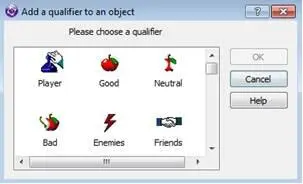
Теперь научим программу выкладывать предметы: New condition – Popup menu – Item selected – 2. Если в нашем меню выбран Item 2, удалим его из меню и перенесём его снова рядом с главным героем: кликаем на столбец жёлтого круга – Position – Select position – Relative to – Hero. Далее перетащим квадрат с изображения героя на положение справа от него.
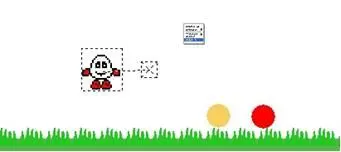
Теперь в столбце Popup menuвыберем Delete item – 2. Всё то же самое сделаем и для красного круга.
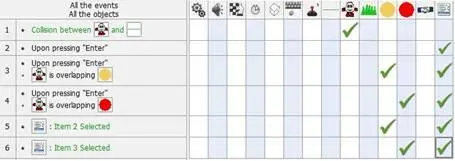
Проверяем ( F8). Итак, у нас есть меню, в котором ничего нет. Возьмём поочерёдно желтый и красный круги, а потом всё вместе. Всё работает!
Закроем этот проект и создадим новый, в котором мы создадим наглядный инвентарь для квестовой сцены. Создадим объект ( Active).
Загрузим заранее приготовленную картинку с пустыми окнами для предметов и два предмета. В данном примере использовалось изображение игры «Secrets of the Dark: Eclipse Mountain», взятое с сайта www.metacritic.com. Давайте узнаем размер картинки, создадим экран такого же размера (для картинки ниже это Frame 1 – Settings – 560 x 420), а саму картинку установим в координаты 0:0, то есть она должна полностью совпасть с экраном.

Назовем картинку “Font”.
Читать дальше